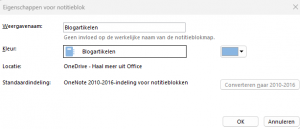Als je met OneNote werkt dan herken je misschien wel dat de naam van een notitieblok niet altijd meer klopt. In de meeste situaties kun je de naam wijzigen. In dit blogartikel neem ik per situatie met je door hoe je dat kunt doen.
Notitieblok in OneNote (geen Teams-notitieblok)
Heb jij een notitieblok in OneNote geopend, dan kun je de weergavenaam wijzigen. Hiervoor klik je met de rechtermuisknop op de naam van het notitieblok en kies je voor ‘Eigenschappen…’. Daar kun je de weergavenaam wijzigen.
Dit is direct de aller veiligste manier. De originele naam wijzigt namelijk niet. Dat maakt dat er geen synchronisatieproblemen kunnen ontstaan.
Tip: Het kan wel onhandig zijn dat je de originele naam niet meer weet. Die zie je helaas niet bij de eigenschappen. Klik je met de rechtermuisknop op het notitieblok, kun je daar het notitieblok delen of de koppeling naar het notitieblok delen (en dan plakken). Dan zie je de originele naam van het notitieblok. Handig als je deze ooit wilt verwijderen bijvoorbeeld.
Heb je het notitieblok al gedeeld met iemand anders? Diegene blijft de oude naam zien, dus de naam wijzig je echt voor jezelf.
Wil je écht de naam aanpassen, dus niet alleen de weergavenaam? Zorg dan eerst dat je weet waar deze opgeslagen is. In bovenstaande afbeelding zie je dat de locatie weergegeven is. Sluit dan het notitieblok en zorg dat iedereen die toegang heeft tot het notitieblok dat doet. Dit doe je door met de rechtermuisknop op de naam van het notitieblok te klikken en te kiezen voor Notitieblok sluiten. Je kunt dit zien als een Word-document dat je afsluit, open je deze week zie je gewoon alle inhoud weer.
Ga dan naar de locatie van het notitieblok en wijzig de naam. Open dan het notitieblok weer en je kunt werken in het notitieblok met de nieuwe naam.
Tip: In theorie zou dit helemaal goed moeten gaan en geen problemen op mogen leveren. Toch kan het prettig zijn om voor alle zekerheid een back-up te hebben voor je dit doet . Die maak je door een kopie te maken of via Bestand, Exporteren (kies voor Notitieblok).
Teams-notitieblok
Werk je in Teams met een OneNote-notitieblok dan adviseer ik altijd om deze via Teams aan te maken, zodat de toegang altijd goed geregeld is, zowel als er nieuwe teamleden komen als wanneer er juist teamleden vertrekken. Bij ieder nieuw kanaal dat je maakt wordt tegenwoordig standaard een notitieblok toegevoegd, ‘Notes’ geheten. Ik vind dat niet zo mooi en pas het liever aan naar Notities of OneNote.
Dat doe je door met de rechtermuisknop op het tabblad te klikken (dus Notes bijvoorbeeld) en dan te kiezen voor ‘Naam wijzigen’. Wijzig dan de naam en kies voor Opslaan. De naam wijzig je voor alle teamleden. En goed om te weten: ook leden mogen de naam van een tabblad wijzigen, daar hoef je dus geen eigenaar voor te zijn.
Voor wat betreft het wijzigen van de originele naam van een Teams-notitieblok: daarvan wordt aangeraden om de naam niet te wijzigen.
Ben je lid van mijn Membership? Natuurlijk heb ik hier ook een video over opgenomen, zodat je dit in beeld kunt bekijken.